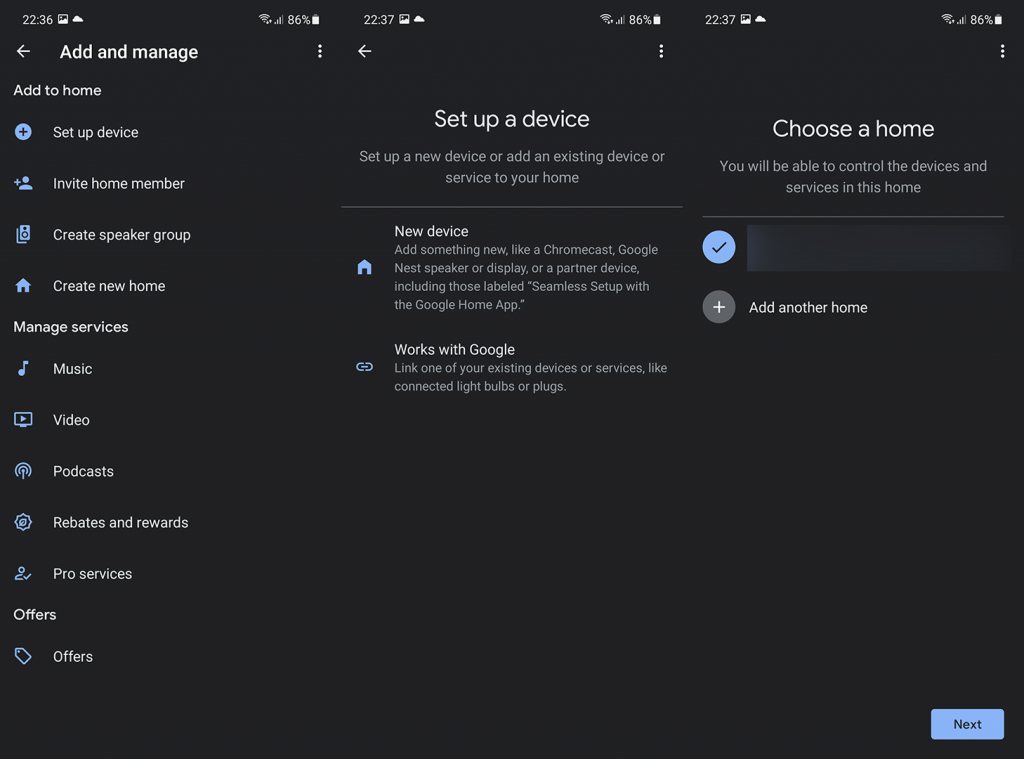Google Chromecast is een van de meest populaire tv-dongles ter wereld, ook al is deze slechts in een handvol regio's beschikbaar. Het instellen en gebruiken van het apparaat is vrij intuïtief en naadloos, maar er zijn enkele vreemde bugs die die snelle installatie tot een langdurige hoofdpijn maken. Sommige gebruikers melden dat Chromecast vastloopt bij het verbinden en dat ze er niet in slagen om verbinding te maken en over die hobbel heen te komen, wat ze ook proberen. We hebben wat onderzoek gedaan en een lijst samengesteld met 4 toepasbare oplossingen. Bekijk ze hieronder.
Inhoudsopgave:
- Start Chromecast en draadloze router opnieuw
- Gebruik de 2,4 GHz draadloze band en schakel VPN's/proxy uit
- Update de Google Home-app
- De Chromecast resetten
Waarom maakt mijn Chromecast geen verbinding meer?
1. Start Chromecast en draadloze router opnieuw
Start door uw Chromecast en de draadloze router opnieuw op te starten. Koppel de Chromecast los en sluit hem weer aan. Zorg er ook voor dat u verbinding maakt met de SSID van uw voorkeur en het juiste wachtwoord gebruikt.
Als dat niet helpt, kun je enkele routerinstellingen aanpassen en VPN/Proxy zeker uitschakelen op het apparaat dat je gebruikt om de Chromecast in te stellen. Of dat nu een Android-smartphone, iPhone of iets anders is.
2. Gebruik de 2,4 GHz draadloze band en schakel VPN's/proxy uit
De volgende stap is om NAT en UPnP in te schakelen en te proberen vast te houden aan de 2,4 GHz-band als uw router dual-band-functionaliteit biedt. U hebt toegang tot al deze instellingen vanuit een browser door een IP-adres in de adresbalk te typen en in te loggen op de routerbeheerconsole. De exacte stappen kunnen natuurlijk verschillen, dus zorg ervoor dat u uw ISP en het routermodel opzoekt voor meer informatie.
Als u bovendien een VPN, proxy of een systeembrede adblocker gebruikt op het apparaat dat u gebruikt om Chromecast in te stellen, moet u deze tijdelijk uitschakelen. Schakel bovendien de mobiele gegevens uit, omdat uw telefoon tijdens de installatie de verbinding met wifi verbreekt en het wordt niet aanbevolen om mobiele gegevens in te schakelen.
3. Update de Google Home-app
Deze oplossing gaat verder dan alleen het updaten van de Google Home-app, omdat sommigen er de voorkeur aan geven achteruit te gaan en een oudere versie te gebruiken door een APK te sideloaden. We hebben hier al instructies voor behandeld , dus zorg ervoor dat je het bekijkt. Sommigen melden dat er een Google Home-bug is die problemen met Chromecast veroorzaakt en dat daarom Chromecast vastloopt bij het verbinden. Zeker tijdens de eerste setup.
U heeft dus twee keuzes: ervoor zorgen dat de app de nieuwste versie gebruikt die beschikbaar is in de Play Store of om naar APK Mirror te gaan, hier , (of een andere vergelijkbare website die u verkiest, maar wees voorzichtig) en download een oudere versie van de app. Zorg ervoor dat het niet te oud is, want het zal niet werken en u wordt gevraagd om het bij te werken.
Het sideloaden van de APK zou geen probleem moeten zijn, zolang u installatie van externe bronnen toestaat. Zorg ervoor dat u de app verwijdert voordat u de APK installeert.
Om Google Home bij te werken, opent u de Play Store en zoekt u naar Google Home. Update de app en controleer op verbeteringen.
4. Reset de Chromecast
Ten slotte kunt u proberen de Chromecast opnieuw in te stellen met de fysieke resetknop. Je moet erop drukken en blijven drukken totdat het LED-lampje begint te knipperen. Er zijn enkele verschillen tussen Chromecast-generaties in LED-kleurensignaal, maar de procedure is in wezen hetzelfde.
Nadat je de Chromecast opnieuw hebt ingesteld, open je de Google Home-app op je telefoon en probeer je Chromecast opnieuw toe te voegen. Als het probleem aanhoudt, meld het dan aan Google Support in Google Home > Accountafbeelding > Feedback.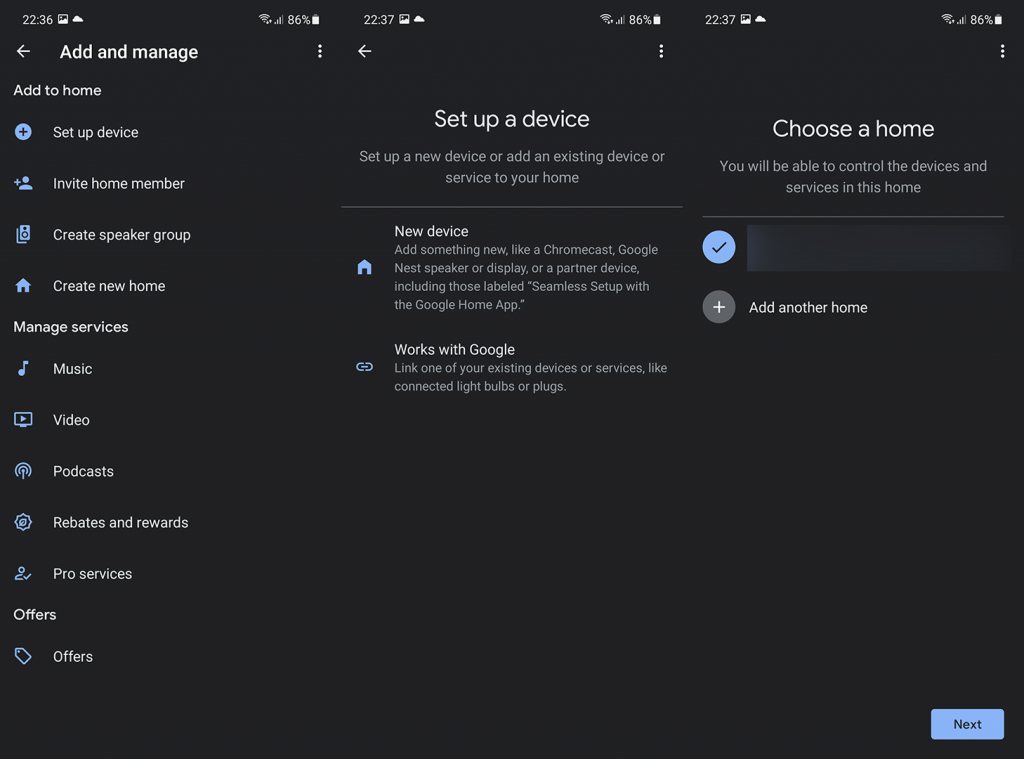
En dat gezegd hebbende, kunnen we dit artikel besluiten. Bedankt voor het lezen van wat hopelijk een informatief artikel was dat de oplossing voor dit probleem bood. Heeft u suggesties of vragen? Laat ze achter in de comments hieronder.